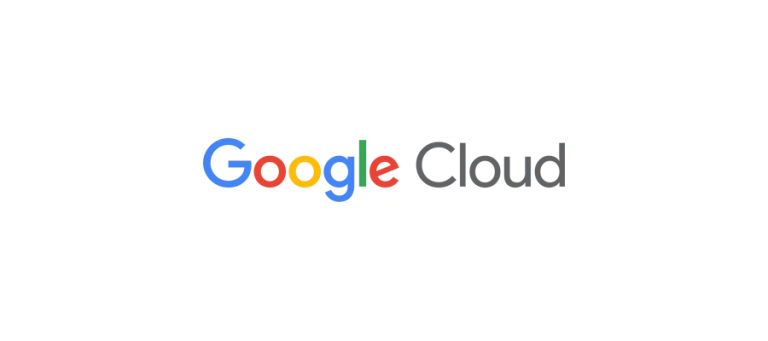Att rensa cache i Google Cloud är en viktig process för att säkerställa att dina tjänster och applikationer körs smidigt och med uppdaterad information. Här är en steg-för-steg-guide för hur du rensar cache i Google Cloud på olika nivåer och tjänster.
Varför rensa cache i Google Cloud?
Förbättrad prestanda
Gamla eller korrupta cachefiler kan leda till långsammare prestanda för dina applikationer. Genom att rensa cache säkerställer du att de senaste och mest optimerade filerna används, vilket förbättrar prestandan.
Uppdaterat innehåll
Rensning av cache hjälper till att säkerställa att användarna alltid ser den senaste versionen av ditt innehåll, vilket är viktigt för att undvika förvirring och ge en konsekvent användarupplevelse.
Löser tekniska problem
Problem med laddning, visning av gamla data eller felaktig information kan ofta lösas genom att rensa cache. Detta gäller särskilt för webbapplikationer och tjänster som regelbundet uppdateras.
Rensa cache i Google Cloud Storage
Google Cloud Storage använder cache för att snabbare kunna leverera filer och data. Här är hur du kan rensa denna cache.
Ändra cachekontroller
- Öppna Google Cloud Console: Navigera till Google Cloud Console och logga in.
- Gå till Storage: Klicka på ”Storage” i menyn.
- Välj din bucket: Välj den bucket där du vill ändra cachekontroller.
- Ändra metadata: Klicka på filen vars cache du vill rensa och välj ”Edit metadata”.
- Lägg till Cache-Control: Lägg till en Cache-Control-header med värdet no-cache eller max-age=0 för att tvinga klienter att hämta den senaste versionen av filen.
Manuellt rensa objektcache
- Använd gsutil: Öppna en terminal och använd gsutil-kommandot för att manuellt rensa cache. Exempel:
gsutil setmeta -h ”Cache-Control:no-cache” gs://your-bucket-name/your-object-name
- Bekräfta ändringarna: Kontrollera att ändringarna har tillämpats genom att hämta objektets metadata.
Rensa cache i Google Cloud CDN
Google Cloud CDN använder cache för att snabba upp leveransen av webbplatsdata. Rensning av denna cache kan göras genom att uppdatera eller ta bort cachedata.
Rensa specifika objekt
- Öppna Google Cloud Console: Navigera till Google Cloud Console och logga in.
- Gå till Cloud CDN: Klicka på ”Cloud CDN” i menyn.
- Välj din distribution: Välj den distribution där du vill rensa cache.
- Rensa cache: Använd Invalidate-funktionen för att rensa specifika objekt från cachen. Exempel:
gcloud compute url-maps invalidate-cdn-cache your-url-map-name --path "/*"
Ändra cachepolicys
- Öppna Google Cloud Console: Gå till Google Cloud Console.
- Gå till Load Balancing: Klicka på ”Load Balancing” och välj din belastningsutjämnare.
- Redigera cachepolicy: Under ”Backend configuration”, redigera cachepolicyn för att ställa in lämpliga cachekontroller.
Rensa cache i Google Cloud SQL
Google Cloud SQL kan också dra nytta av cachehantering, särskilt om du använder in-memory cachelösningar som Redis.
Rensa Redis-cache
- Anslut till din Redis-instans: Använd redis-cli för att ansluta till din Redis-instans.
- Rensa cache: Använd kommandot FLUSHALL för att rensa hela cachen eller FLUSHDB för att rensa en specifik databas.
redis-cli FLUSHALL
- Bekräfta åtgärden: Kontrollera att cachen har rensats genom att köra INFO-kommandot och kontrollera antalet n keys.
Vanliga frågor
Hur ofta bör jag rensa cache i Google Cloud?
Frekvensen för cache-rensning beror på hur ofta dina data ändras och om du upplever några prestandaproblem. En bra praxis är att rensa cache efter större uppdateringar eller när du märker att användarna ser gamla data.
Påverkar cache-rensning prestandan negativt?
Rensning av cache kan tillfälligt påverka prestandan negativt, eftersom nya data måste hämtas och cachelagras igen. Men på lång sikt förbättrar det prestandan genom att säkerställa att endast aktuella data används.
Kan jag automatisera cache-rensning i Google Cloud?
Ja, du kan använda skript och Google Cloud Functions för att automatisera cache-rensning baserat på schemalagda uppgifter eller specifika händelser. Detta kan hjälpa till att upprätthålla optimal prestanda utan manuell inblandning.
Genom att följa dessa steg kan du säkerställa att cacheminnet i Google Cloud hanteras effektivt, vilket leder till bättre prestanda och en mer tillförlitlig användarupplevelse.